Maison >Problème commun >Comment afficher cet ordinateur sur le bureau dans Win10
Comment afficher cet ordinateur sur le bureau dans Win10
- 藏色散人original
- 2021-03-15 14:57:0525263parcourir
Comment afficher cet ordinateur sur le bureau dans Win10 : faites d'abord un clic droit sur un espace vide du bureau et sélectionnez "Personnaliser" ; puis sélectionnez "Thème" et recherchez "Paramètres des icônes du bureau" ; Ordinateur" et cliquez sur "Appliquer->OK".

L'environnement d'exploitation de ce tutoriel : système Windows 10, ordinateur Dell G3.
Tout d’abord, nous pouvons voir qu’il n’y a pas de Poste de travail sur le bureau.
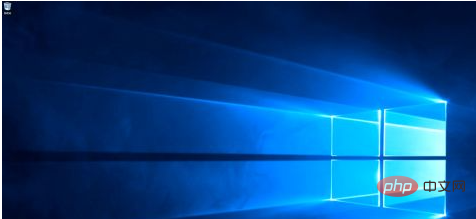
Nous faisons un clic droit sur un espace vide du bureau et sélectionnons "Personnaliser".
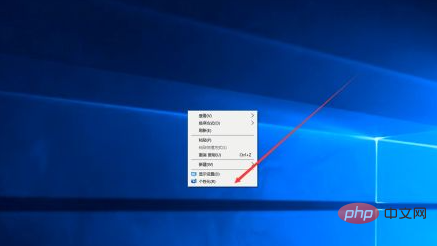
Ensuite, nous pouvons voir qu'il y a un "Thème" sur la gauche, ici nous choisissons.
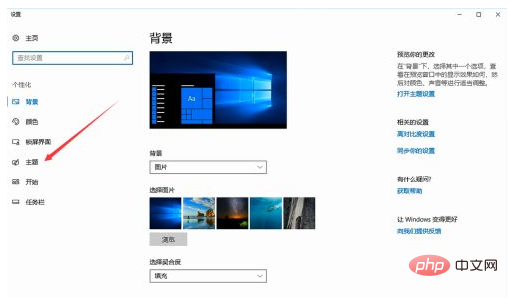
Nous trouvons les paramètres pertinents, puis sélectionnons "Paramètres des icônes du bureau", comme indiqué sur l'image.
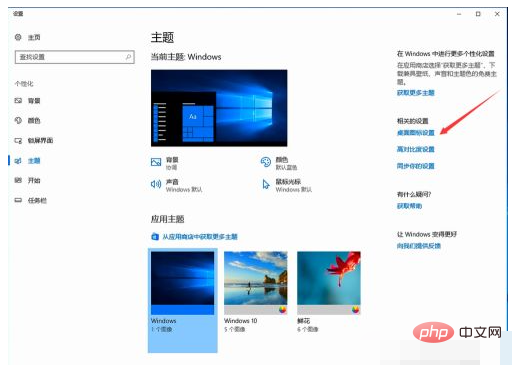
Cochez « Ordinateur » comme indiqué sur l'image, puis cliquez sur « Appliquer » - « OK ».
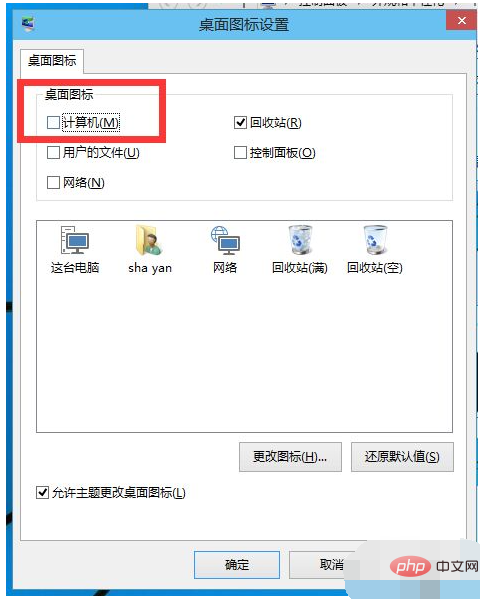
Lorsque nous revenons au bureau, nous pouvons voir que "cet ordinateur" a été affiché sur le bureau. Ce n'est pas un raccourci.
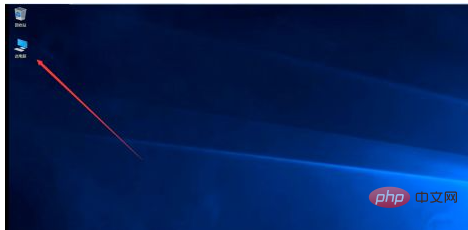
Pour plus de questions connexes, veuillez visiter la colonne FAQ !
Ce qui précède est le contenu détaillé de. pour plus d'informations, suivez d'autres articles connexes sur le site Web de PHP en chinois!

